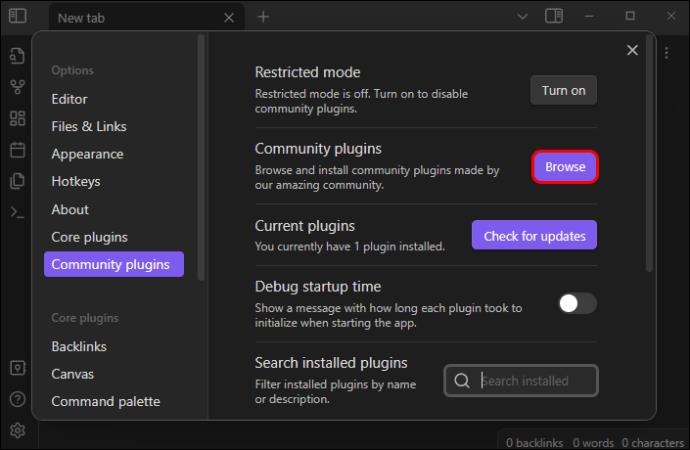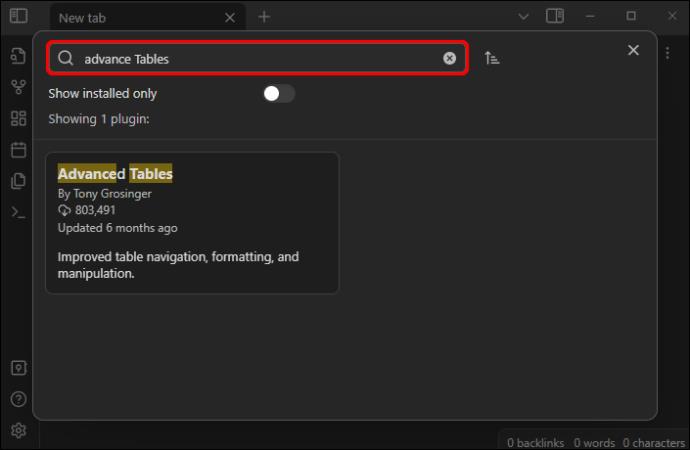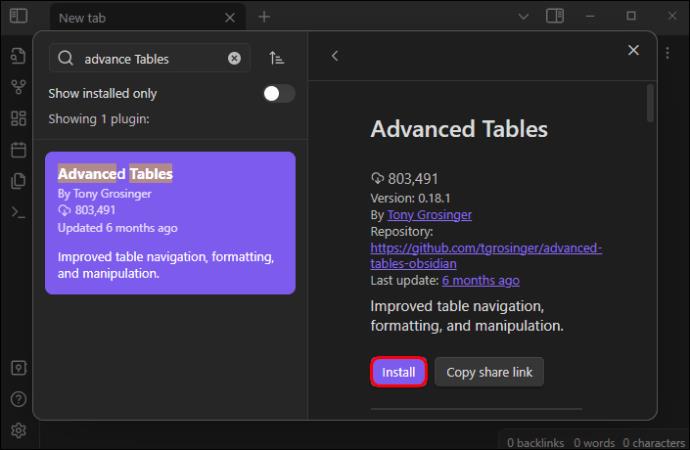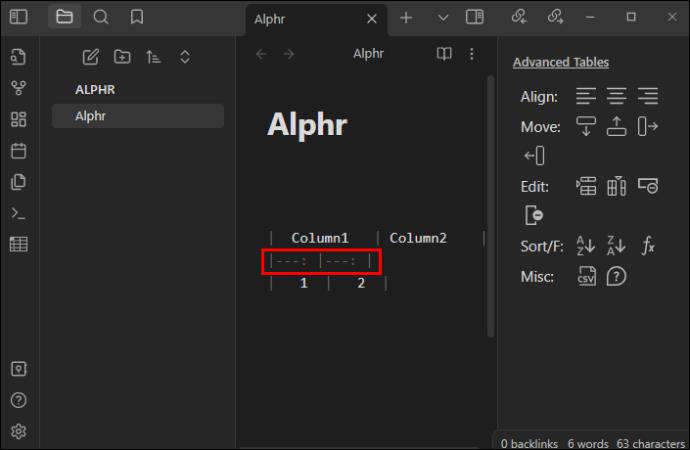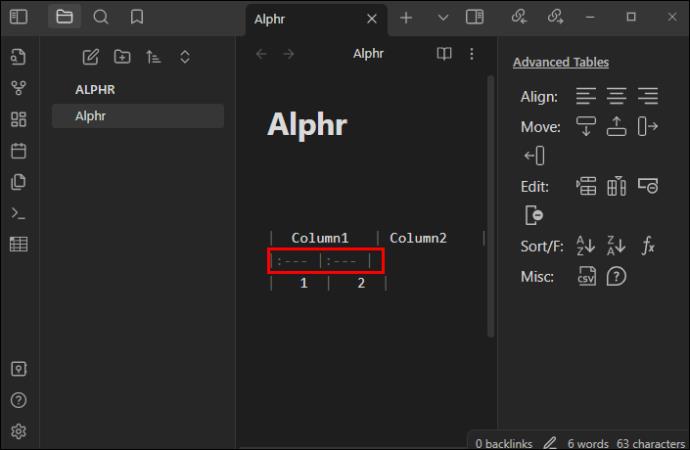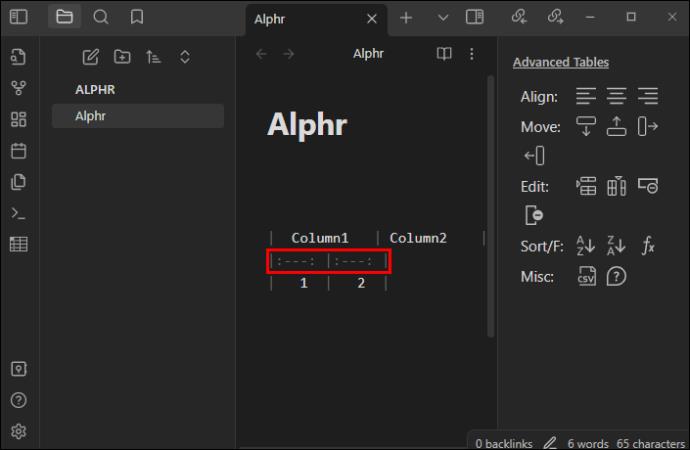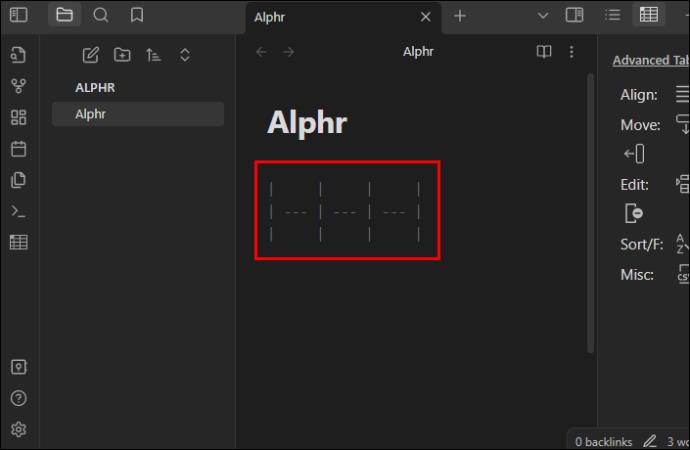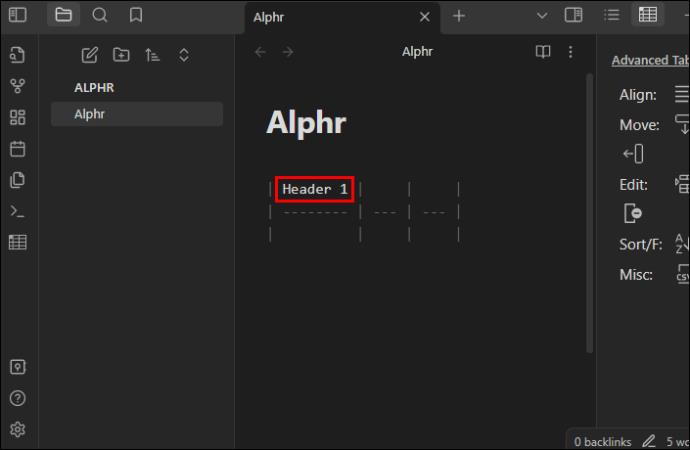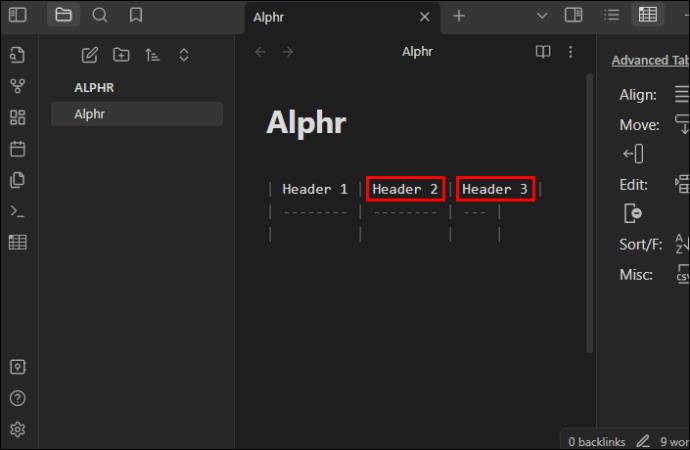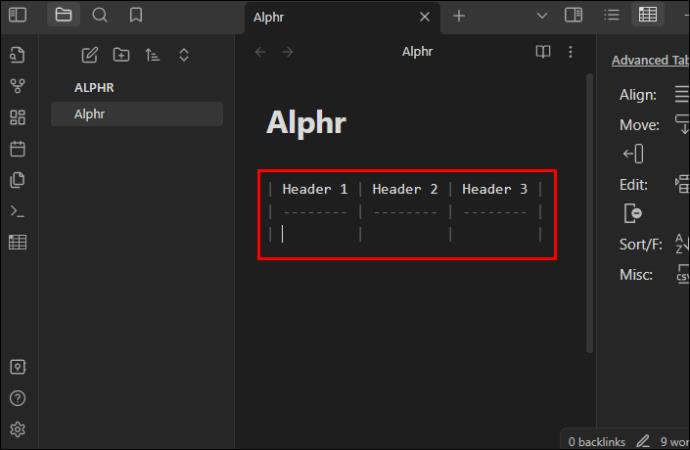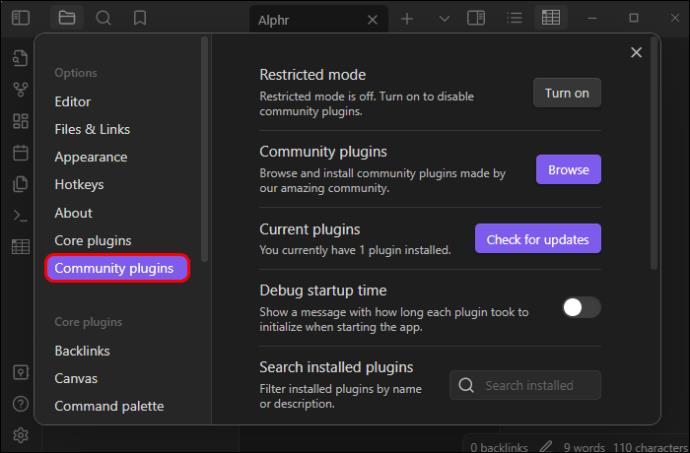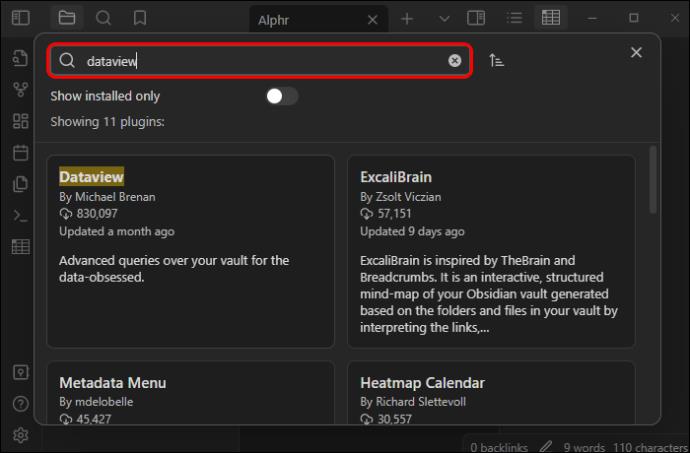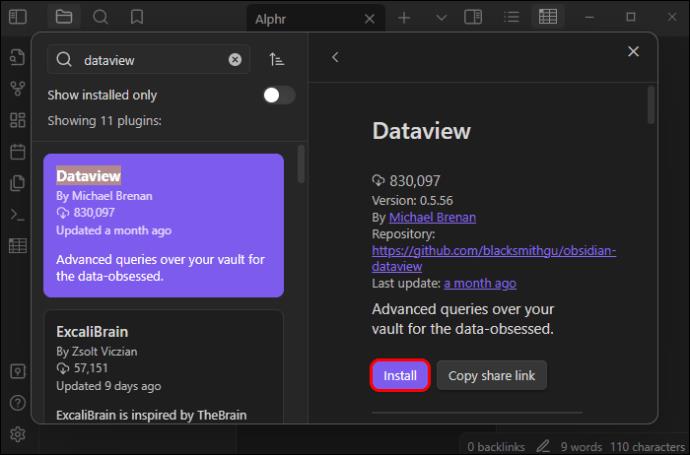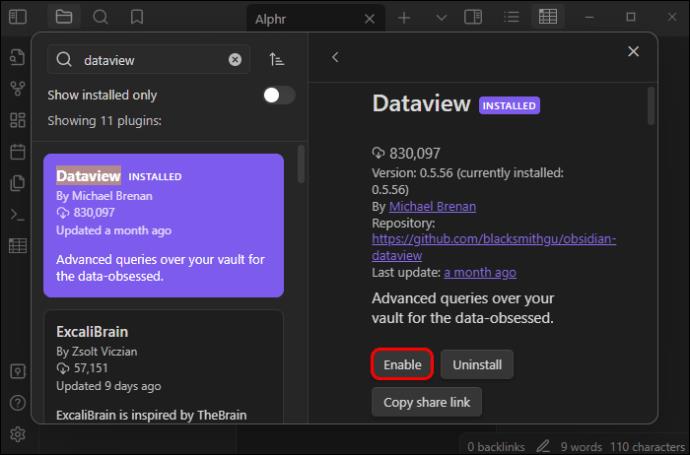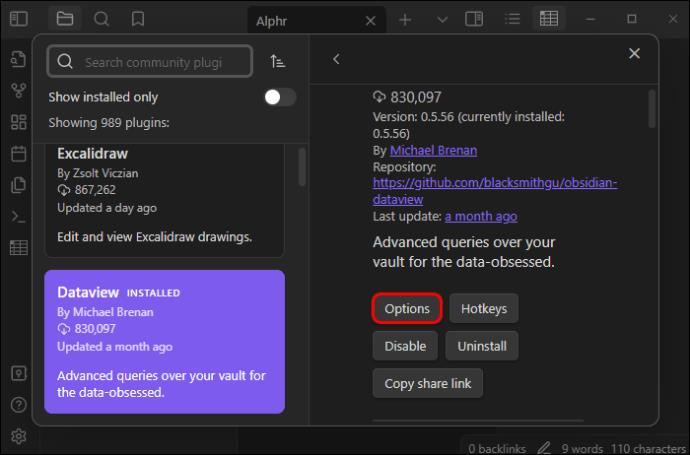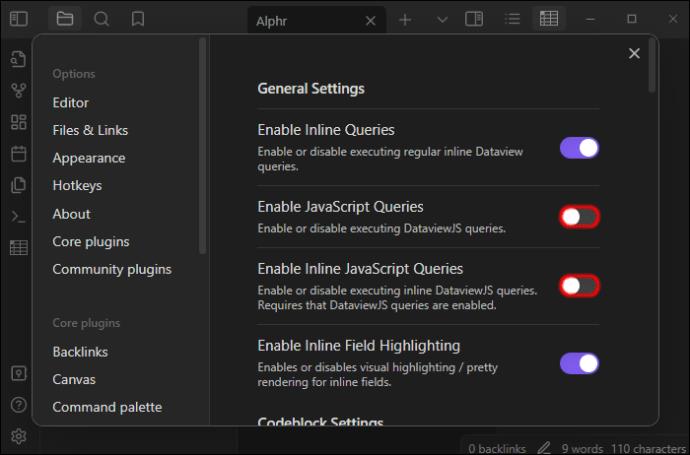Obsidiāna lietotāji var izveidot daudzas lietas, izmantojot piezīmju veikšanas lietotni, tostarp tabulas. Tabula nodrošina veidu, kā sadalīt sarežģītu informāciju un salīdzināt vienumus. Tas var padarīt jūsu Obsidiāna piezīmes profesionālākas un vieglāk saprotamas. Dažiem lietotājiem var būt grūti pievienot tabulu Obsidian. Ja jūs to nevarat izdarīt, jūs esat nonācis īstajā vietā.

Šajā rakstā ir aprakstīta labākā pieeja tabulu izveidei programmā Obsidian.
Kā izveidot tabulu obsidiānā
Obsidiāna tabula var palīdzēt salīdzināt divas vai vairākas lietas, apkopot datus vai parādīt statistiku. Ātrākais veids, kā savā Obsidian lietotnē izveidot tabulu, ir izmantot spraudni. Lielākā daļa izstrādātāju iesaka Markdown spraudni. Tas var ļaut formatēt tabulas šūnas un kolonnas, kā vēlaties. Jums ir divi veidi, kā instalēt šo spraudni. Pirmkārt, varat to iegūt lietotnē Obsidian vai no GitHub . Lai to instalētu tieši no lietotnes, ir vieglāk:
- Piesakieties savā lietotnē un atveriet cilni “Iestatījumi”.

- Noklikšķiniet uz "Pārlūkot kopienas spraudņus".
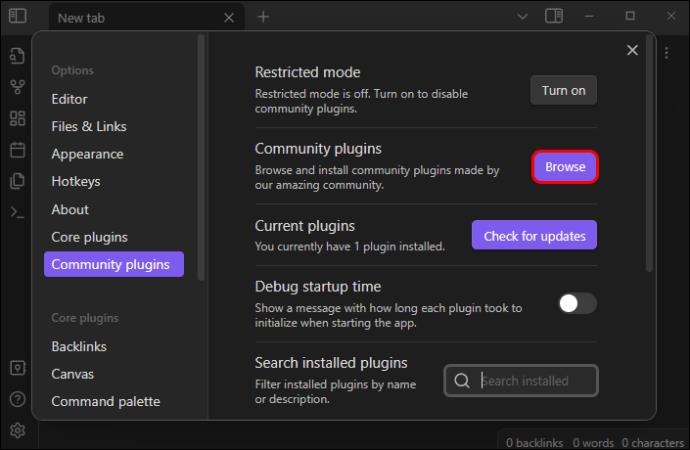
- Atrodiet “Papildu tabulas”.|
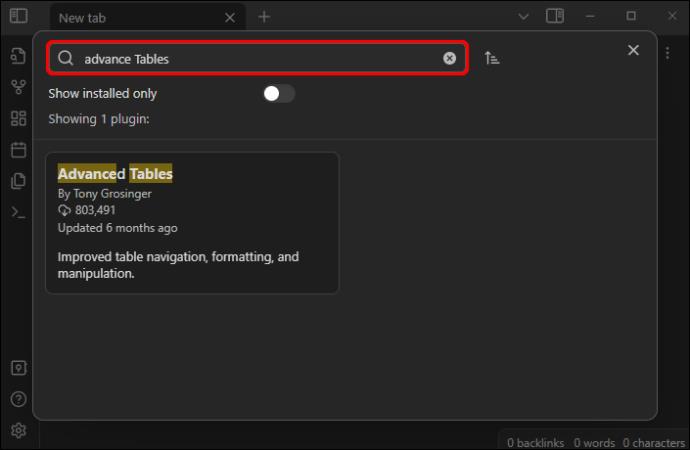
- Nospiediet "Instalēt".
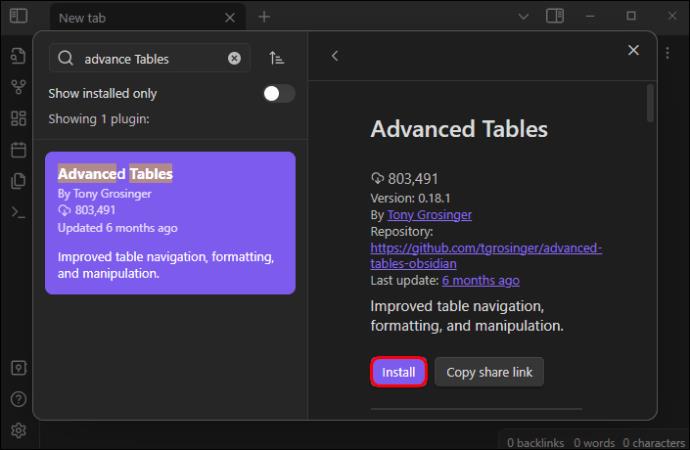
- Tagad aizveriet logu “Kopienas spraudņi”.
Obsidiāna rakstzīmes tabulu veidošanai
Jūs izveidojat Markdown tabulu, izmantojot divas rakstzīmes. Pirmais ir defise, bet otrais ir caurule (I). Caurule palīdzēs atdalīt tabulas kolonnas, savukārt defises ļaus sadalīt galvenes rindu no rindām zem tās. Parasti, lai atdalītu divas galvenes, izmantojiet trīs defises. Tomēr varat palielināt defises, lai padarītu slejas sakārtotākas un proporcionālākas.
Turklāt tabulu ar pietiekami daudz defisēm ir vieglāk rediģēt. Neatkarīgi no tā, vai izmantojat trīs defises vai vairākas, lietotne lasīšanas režīmā automātiski pielāgos šūnas izmēru. Turklāt jūs varat izveidot tabulu ar tik daudzām rindām un kolonnām, cik vēlaties. Ja to darāt, kolonnu atdalīšanai izmantojiet tādu pašu cauruļu skaitu. Jūs varat arī:
- Pievienojiet konkrētu vienumu katrai šūnai, ja jau esat sakārtojis datus, lai iekļautu tabulā.
- Uzvelciet divas caurules, starp kurām nav nekā, lai nodrošinātu, ka šūnas ir tukšas.
- Noņemiet rindas un kolonnas, kurām nav jēgas. Tas ir tāpēc, ka Markdown izveido elastīgas tabulas programmā Obsidian.
Kā izlīdzināt tekstu tabulā
Kolonnu un rindu pievienošana ir tikai sākums. Nākamais uzdevums, kas jāveic ar Markdown spraudni, ir datu izlīdzināšana katrā šūnā. Obsidiāns automātiski līdzinās tekstu šūnās kreisajā pusē. Lai pielāgotu līdzinājumu, pievienojiet kolu galvenes rindai vienā no trim veidiem:
- Lai līdzinātu kolonnu pa labi, labajā kolonnā ievadiet kolu defises sākumā (—-:).
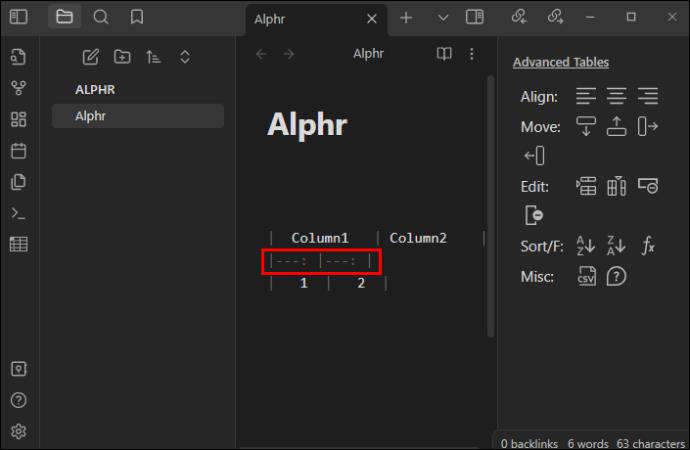
- Lai līdzinātu kolonnu pa kreisi, defises beigās ievietojiet kolu (:—- ).
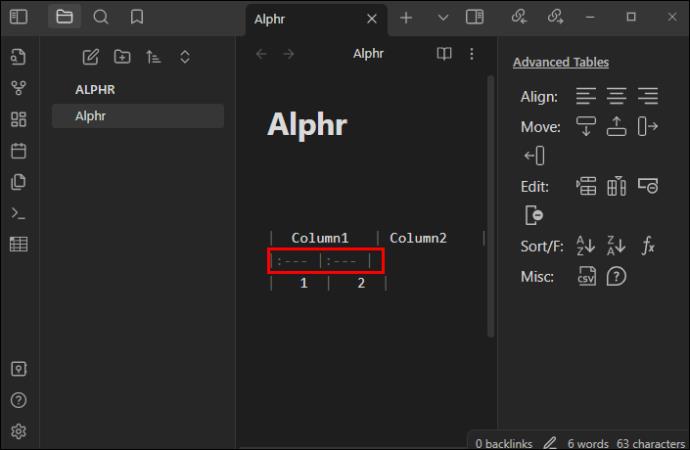
- Lai līdzinātu kolonnu pa vidu, vidējās kolonnas defises sākumā un beigās ievietojiet kolus (:—-:).
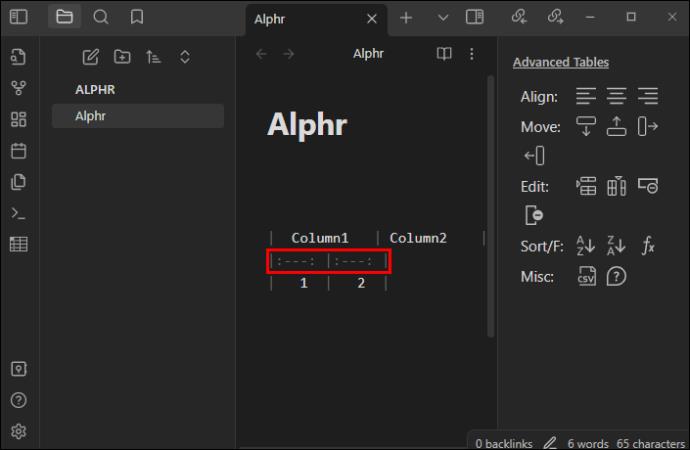
Tādējādi jūsu tabulā būs trīs kolonnas ar dažādiem līdzinājumiem. Piemēram, pirmā kolonna tiks līdzināta pa labi, otrā - pa vidu, bet trešā - pa kreisi.
Kā formatēt savu jauno tabulu
Markdown var ļaut formatēt tikko izveidoto tabulu. Lai formatētu katras tabulas šūnas saturu, izmantojiet dažādus filtrus. Piemēram, varat lietot slīprakstu, treknrakstu, pārsvītrojumu, attēlus utt. Ja zināt, kā lietotnē formatēt tekstu, rīkojieties tāpat kā tabulā. Pēc pareizā kolonnu līdzinājuma iestatīšanas pielāgojiet saturu ar šūnām, kā vēlaties.
Lai nodrošinātu, ka saturs pirmajā slejā tiek rādīts treknrakstā, pievienojiet šo: **Bold**. Lai vidējās slejas dati būtu unikāli, jums jāpievieno ** slīpraksts **. Pēdējā kolonnā varat pievienot pārsvītrojumu. Varat turpināt pievienot jaunus formatēšanas elementus atlikušajām šūnām, līdz tabula izskatās lieliski.
Kā izveidot uzlabotas tabulas
Pēc pamata novērtējuma tabulu izveides varat tās uzlabot. Jūs turpināsiet izmantot Markdown, lai padarītu savas tabulas daudz progresīvākas Obsidian. Markdown var ļaut jums izveidot tabulu ar Microsoft Excel navigācijas stilu. Tas var arī veikt automātisku formatēšanu un nodrošināt ērtas izklājlapu formulas. Varat to izmantot, lai manipulētu ar rindām un kolonnām, tostarp pievienotu, noņemtu un izlīdzinātu.
Citas papildu darbības, kurām to izmantot, ietver eksportēšanu uz CSV un rindu kārtošanu pēc noteiktas kolonnas. Galvenais, šis spraudnis var darboties arī jūsu mobilajā lietotnē. Jūs arī izmantosit īpašus karstos taustiņus, lai izveidotu papildu tabulu Obsidian ar Markdown. Tas notiks, ja nospiedīsit šos taustiņus:
- Cilne — tiks novirzīts uz nākamo šūnu.
- Enter — tam vajadzētu pārvietot jūs uz nākamo rindu.
- Shift un Tab — tie jūs aizvedīs soli atpakaļ, lai skatītu iepriekšējo šūnu.
- Control, Shift un D — nospiežot šos taustiņus kopā, tiks parādīta sānjosla ar galda vadīklām.
Obsidiānam ir kaut kas, ko sauc par komandu paleti. Varat to izmantot, lai atrastu “Papildu tabulas”. Tabulas izveide ir tikpat vienkārša kā atbilstošo karsto taustiņu manipulēšana, piemēram:
- Izveidojiet pirmo cauruli, kas apzīmē kolonnu.
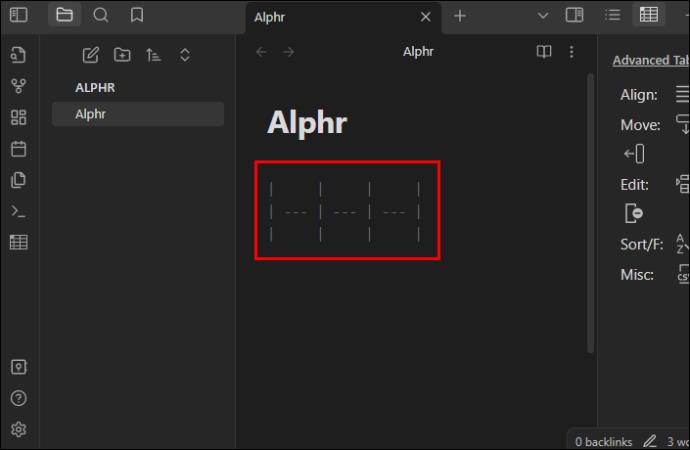
- Ierakstiet 1. galveni un nospiediet “Tab”, lai pārietu uz nākamo.
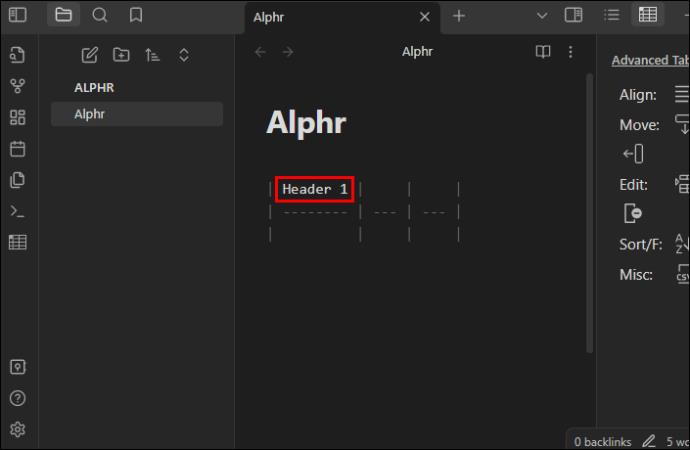
- Ierakstiet Header 2, nospiediet Tab un ierakstiet Header 3.
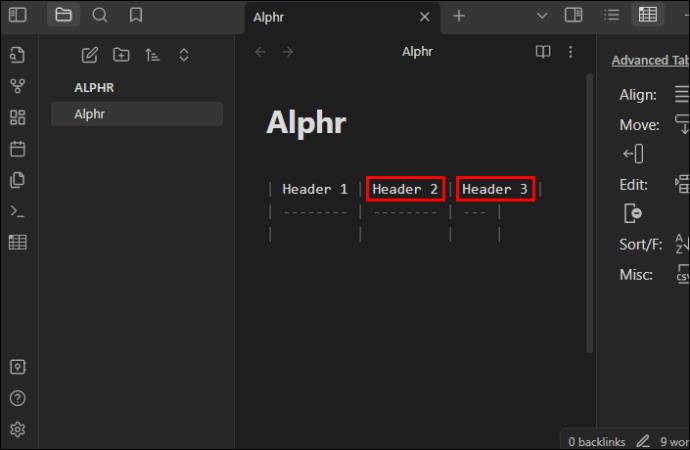
- Tagad nospiediet taustiņu Enter, lai pārietu uz nākamo rindu. Aizpildiet datus kolonnas šūnās, vienlaikus nospiežot taustiņu Enter, lai pārietu uz nākamo rindu.
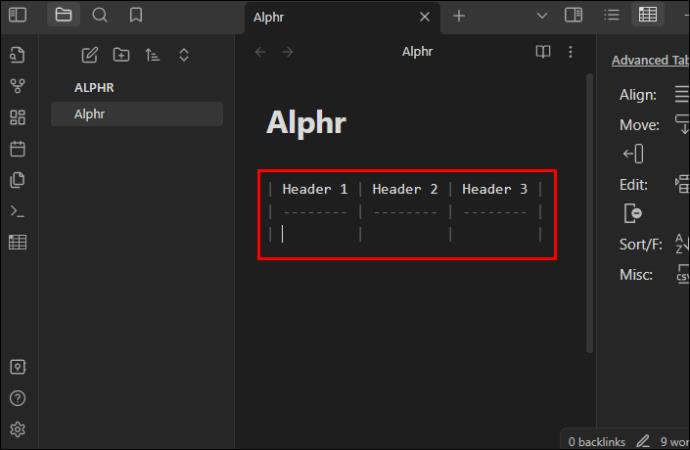
Dataview spraudnis — kāpēc to instalēt Obsidian?
Dataview ir spraudnis, kas pārvērtīs jūsu Obsidian glabātuvi par spēcīgu datu bāzi. Tas ievieto vaicātos datus tabulā, sarakstā vai pārskatā. Ja vēlaties padarīt savu Obsidian lietotni ērtāku, pievienojiet šo spraudni. Dataview spraudni var instalēt šādi:
- Dodieties uz Obsidian “Iestatījumi” un noklikšķiniet uz tā ikonas, lai skatītu izvēlni.

- Pārejiet uz “Kopienas spraudņi” kreisajā pusē un aktivizējiet cilni.
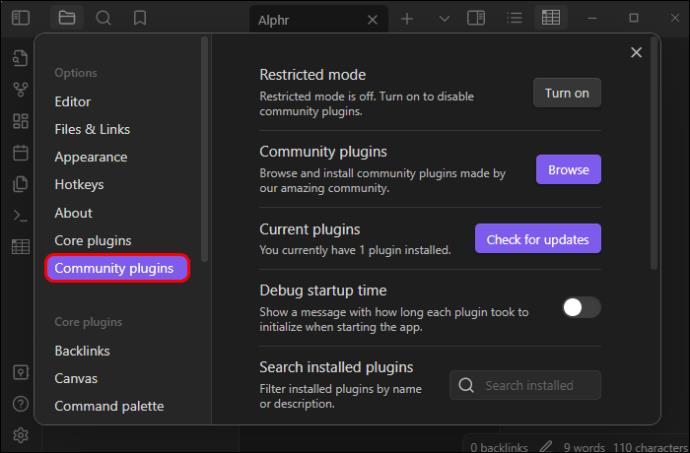
- “Pārlūkojiet” šo cilni un meklēšanas lodziņā ievadiet “dataview”.
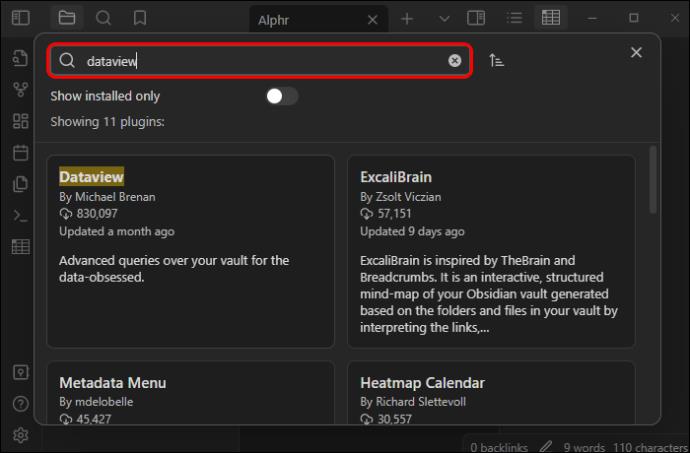
- Noklikšķiniet uz "Datu skats" un izvēlieties "Instalēt".
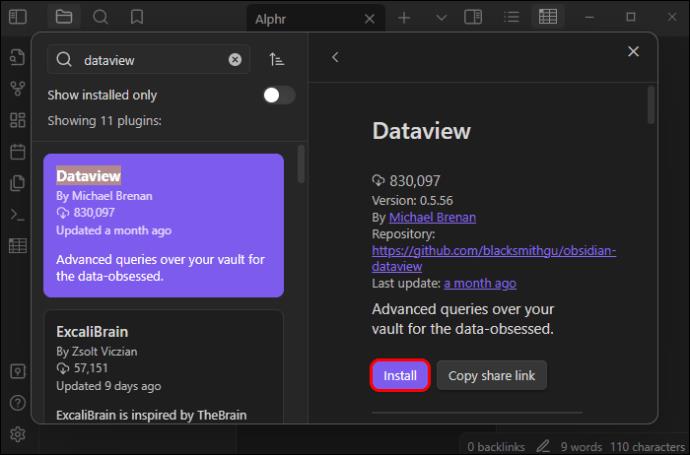
- Kad instalēšana ir beigusies, noklikšķiniet uz “Iespējot”.
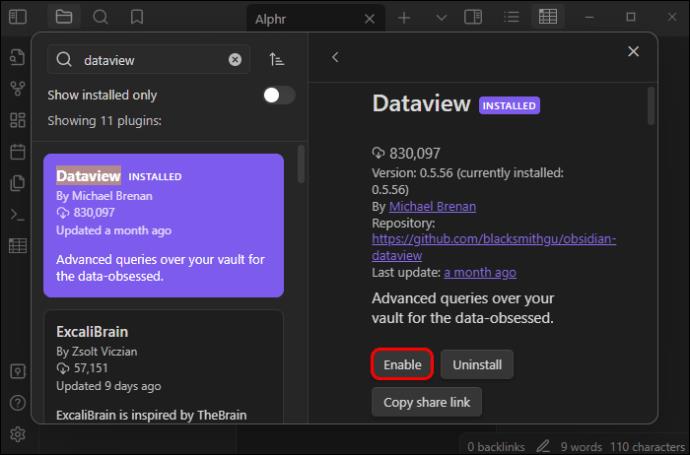
- Atveriet sadaļu "Datu skata iestatījumi" un noklikšķiniet uz "Opcijas".
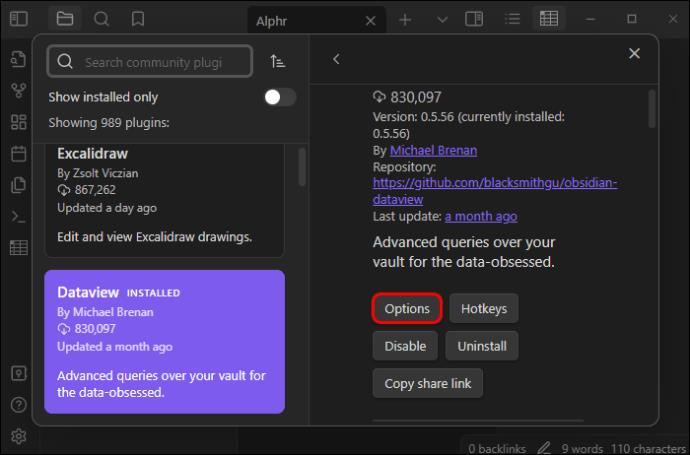
- Pabeidziet, pieskaroties “Iespējot JavaScript vaicājumus” un “Iespējot iekļautos JavaScript vaicājumus”.
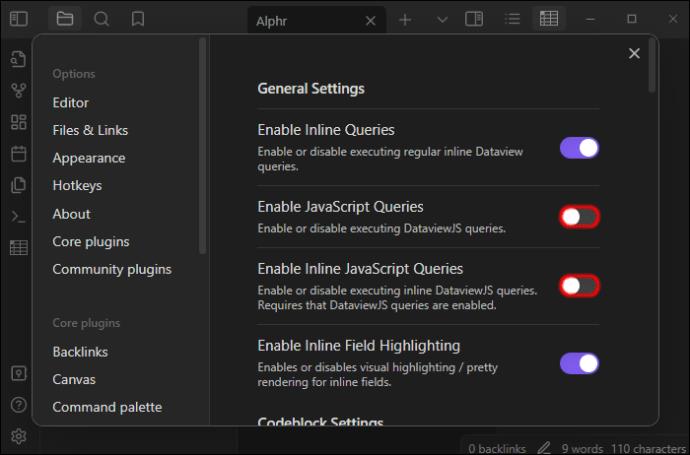
Dataview tagad izgūs datus no Markdown frontmatter un Inline laukiem. Pēc tam tas pieprasīs šos datus, izmantojot jebkuru no četriem režīmiem, tostarp datu skata vaicājuma valodu.
FAQ
Kā jūs varat izmantot Obsidiānu studijām?
Obsidiāns var palīdzēt jums veikt piezīmes studiju laikā. Lai izveidotu mūsu pirmo piezīmi Obsidian, pārejiet uz "mapi" un noklikšķiniet uz "Jauna piezīme". Šo ceļu var saīsināt, nospiežot tastatūras taustiņus Ctrl un N. Rakstiet vairāk piezīmju un kārtojiet tās, izmantojot tagus, mapes un saites.
Vai Obsidian atbalsta HTML?
Obsidian atbalsta HTML, ja vien jums ir atbilstošs kopienas spraudnis, piemēram, HTML lasītājs. Lai iegūtu šo spraudni pakalpojumā Obsidian, izvēlnē “Iestatījumi” atrodiet “Kopienas spraudņi” un pieskarieties “Pārlūkot”. Tagad meklējiet šo spraudni un instalējiet to.
Vai varat izmantot Obsidian ar Markdown spraudni?
Markdown ir ideāls rīks spraudņu izveidei programmā Obsidian. Varat izmantot lietotni, lai formatētu piezīmes ar vienkārša teksta elementiem.
Izveidojiet kārtīgas obsidiāna tabulas
Kā redzat, izveidot pielāgojamu tabulu Obsidian, izmantojot Markdown, nav grūti. Koncentrējieties uz kolonnu un galvenes atdalīšanas simboliem. Kā minēts, izmantojiet caurules kolonnām un defises tabulas galvenēm. Šie padomi palīdzēs neatkarīgi no tā, vai vēlaties izveidot pamata vai papildu tabulu.
Kāda ir jūsu pieredze ar Markdown Obsidian galdiem? Vai izmantojāt šajā rakstā sniegtos norādījumus, lai pievienotu jaunu tabulu? Mēs vēlētos dzirdēt no jums komentāru sadaļā.